NAS4Free 下載網站:https://sourceforge.net/projects/nas4free/files/
1. 開機畫面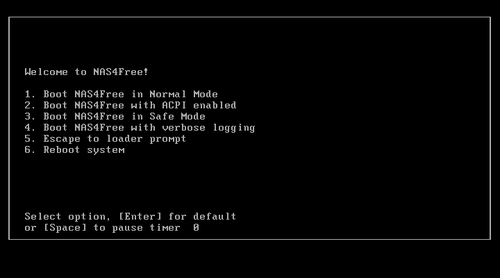 [@more@]2. 文字介面功能表
[@more@]2. 文字介面功能表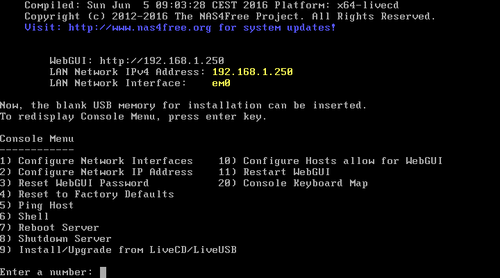
3. 選擇 9,Install/Upgrade from LiveCD/LiveUSB
4. 視所需功能來選擇, Install ‘Full’ OS/MBR on HDD/SSD + DATA + SWAP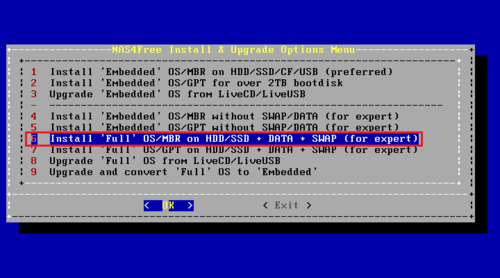
18. 改成 Chinese(Traditional) 將時區改成 Asia/Taipei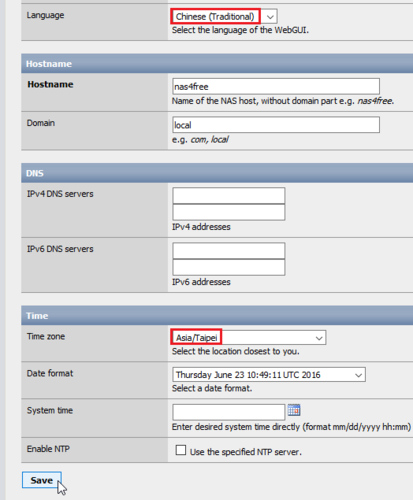
20.

全新的繁體中文 WordPress 網站《宜蘭部落格教育平台 網站》
NAS4Free 下載網站:https://sourceforge.net/projects/nas4free/files/
1. 開機畫面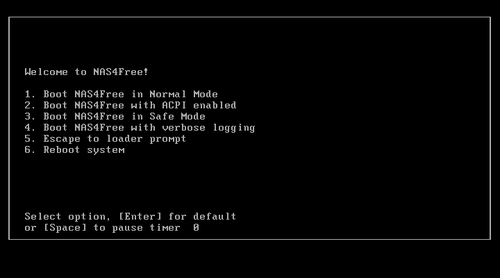 [@more@]2. 文字介面功能表
[@more@]2. 文字介面功能表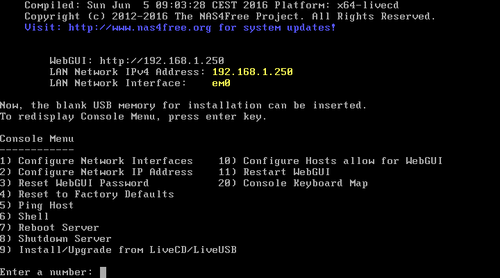
3. 選擇 9,Install/Upgrade from LiveCD/LiveUSB
4. 視所需功能來選擇, Install ‘Full’ OS/MBR on HDD/SSD + DATA + SWAP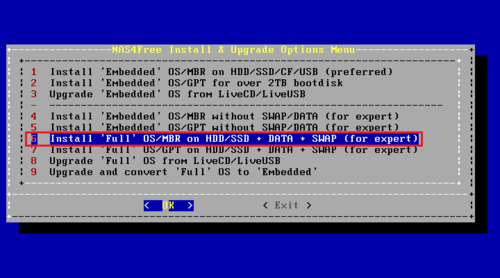
18. 改成 Chinese(Traditional) 將時區改成 Asia/Taipei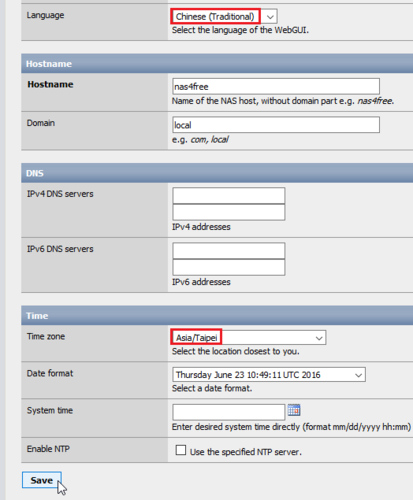
20.
OpenMediaVault 下載網頁:https://sourceforge.net/projects/openmediavault/files/
1. 光碟開機畫面,請選擇 Install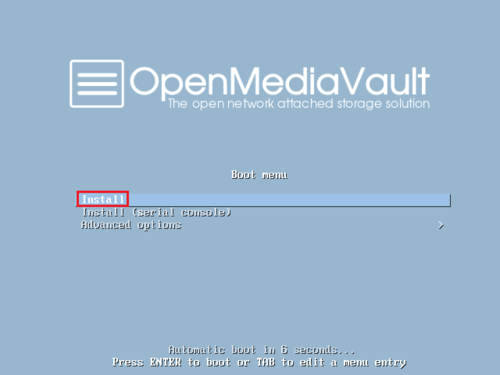 [@more@]2. 安裝時使用的語言
[@more@]2. 安裝時使用的語言
20. 預設登入的帳號及密碼:admin / openmediavault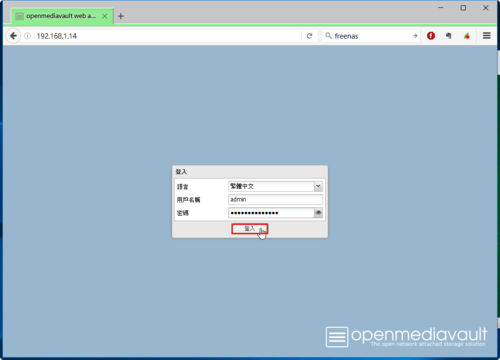
22.
FreeNAS 下載網站:http://www.freenas.org/download/
1. 光碟開機畫面
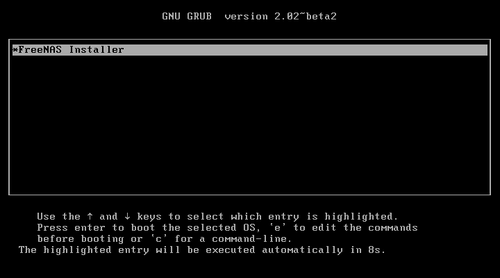
因為家裡用的 Synology DS411j 已經用一段時間,空間也快要爆滿,加上速度也有些緩慢,所以想要換一台新的 NAS Server。但是在網路上搜尋了一下,發現現在的 NAS Server 其實系統都很弱,記憶體也很小,隨便拿一台四、五年前的電腦,都比這些 NAS Server 都還要強,NAS Server 可能比較強的地方就是比較省電,和系統可能有經過廠商的整合,對於一般使用者來說,可能比較容易上手。但對我來說,除了比較省電之外,整合過的系統未必符合自己的需要。所以想要用自己目前已經很少用的電腦來測試一下,再做打算。[@more@]目前在網路上找到的系統共有三套:FreeNAS / OpenMediaVault / NAS4Free…,關於這些過往可以參考:利用 FreeNAS 打造儲存設備(1)-歷史篇
1. FreeNAS:base on FreeBSD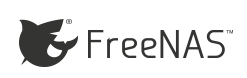
官方網站:http://www.freenas.org/
FreeNAS 教學網站:
利用 FreeNAS 打造儲存設備
舊PC搭配免費的FreeNAS也能搖身一變為NAS主機(上)
舊PC搭配免費的FreeNAS也能搖身一變為NAS主機(下)
2. OpenMediaVault:base on Debian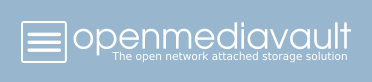
官方網站:http://www.openmediavault.org/
OpenMediaVault 教學網站:
免費打造NAS儲存環境 實戰建置OpenMediaVault – 專題報導 – 網管人NetAdmin
3. NAS4Free:base on FreeBSD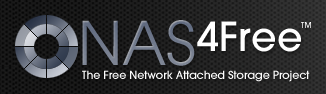
官方網站:http://www.nas4free.org/
NAS4Free 教學網站:
老 PC 也有春天 之 我要變 NAS – NAS4Free 安裝篇 ~ IT 技術家
NAS4free安裝與使用
鳥毅的Blog: FreeNAS vs NAS4Free
除了 NAS4Free 未實際安裝外,安裝了 FreeNAS 和 OpenMediaVault 這二套系統來做測試,這二套都有正體中文的介面
FreeNAS Web GUI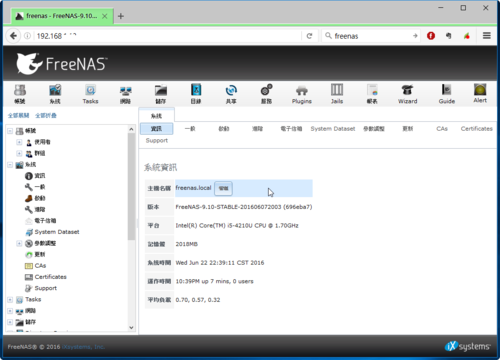
但因為 FreeNAS 是採用 FreeBSD,而 OpenMediaVault 是採用 Debain 8 Jessie,因為個人對 FreeBSD 涉獵研究已經是很多年前的事了,所以比較沒那麼的熟悉,但 Debain Linux 則是相對很熟悉,幾乎每天都會用到,所以就決定採用 OpenMediaVault 了,也因為 Debian Linux 可以客製化自己的系統,在功能 / 效能 / 系統安全上達到一定的平衡。
個人裝完 Windows 7/8.1/10 必定會安裝的軟體,可以讓我更快熟悉整個工作環境,尤其是 Windows 8.1/10。
Classic Shell 官方網站:http://www.classicshell.net/
4.2.5c 正體中文版:下載
Beta 4.2.7 版:下載[@more@]Classic Shell Beta 4.2.7 終於有支援 Windows 10 Redstone Wave 1 系列版本

檢查安裝版本:https://www.adobe.com/tw/software/flash/about/
https://get.adobe.com/tw/flashplayer/[@more@]Windows 7 平台
Internet Explorer:
http://fpdownload.macromedia.com/get/flashplayer/current/licensing/win/install_flash_player_22_active_x.exe
Windows 8 / 8.1 / 10 / Server 2012 / Server 2012 R2 要從 Windows Update 更新
All Other Browsers(Firefox,Safari & Opera):
http://fpdownload.macromedia.com/get/flashplayer/current/licensing/win/install_flash_player_22_plugin.exe
Google Chrome
http://fpdownload.macromedia.com/pub/flashplayer/latest/help/install_flash_player_ppapi.exe
Mac 平台:
http://fpdownload.adobe.com/get/flashplayer/pdc/22.0.0.192/install_flash_player_osx.dmg
安裝 CentOS 6.8 x86_64 Server 只要二步驟:設定 root 管理者密碼 及 分割硬碟
已經取消倒數計時
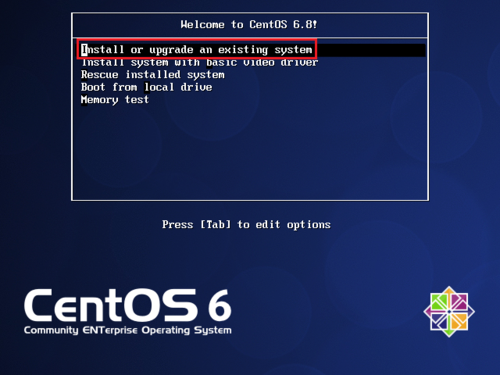 [@more@]設定 root 管理者密碼
[@more@]設定 root 管理者密碼
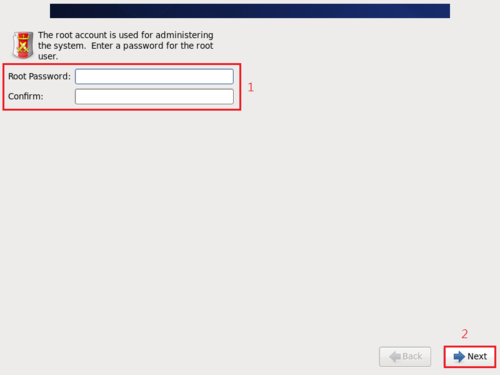
這個版本的特點:
1. 最小化安裝,再補上所需套件,x86-64 光碟容量 498M,x86 光碟容量 445M
2. 套件更新到 2016-05-27
3. 套件更新伺服器改成頭城國小
4. 預設啟動 LAMP (Linux + Apache + MySQL + PHP)
5. Apache Web Server 增加一些安全性上的設定
ServerTokens Prod
ServerSignature Off
6. MySQL Server 修改成 UTF-8 的使用環境
7. PHP 部分的設定,僅列出部份的修改
時區改成 Asia/Taipei
upload_max_filesize = 500M
post_max_size = 500M
8. 每天早上 6 點向 time.stdtime.gov.tw 對時
9. 個人使用環境的設定…..等等
CentOS Linux 6.8 已經釋出,可以下載 ISO 檔來安裝,或使用 yum update 來更新到最新版本。
# yum update
CentOS Linux ISO 6.8 版下載
i386
樹德科技大學
ftp://ftp.stu.edu.tw/Linux/CentOS/6.8/isos/i386/
元智大學
ftp://ftp.yzu.edu.tw/Linux/CentOS/6.8/isos/i386/
國立交通大學資訊工程學系
http://centos.cs.nctu.edu.tw/6.8/isos/i386/
Hinet IDC
http://mirror01.idc.hinet.net/CentOS/6.8/isos/i386/
義守大學
http://ftp.isu.edu.tw/pub/Linux/CentOS/6.8/isos/i386/
崑山科技大學
http://ftp.ksu.edu.tw/pub/CentOS/6.8/isos/i386/
國家高速網路與計算中心
ftp://ftp.twaren.net/Linux/CentOS/6.8/isos/i386/
頭城國小
ftp://140.111.74.109/CentOS/6.8/isos/i386/
[@more@]
x86_64
樹德科技大學
ftp://ftp.stu.edu.tw/Linux/CentOS/6.8/isos/x86_64/
元智大學
ftp://ftp.yzu.edu.tw/Linux/CentOS/6.8/isos/x86_64/
國立交通大學資訊工程學系
http://centos.cs.nctu.edu.tw/6.8/isos/x86_64/
Hinet IDC
http://mirror01.idc.hinet.net/CentOS/6.8/isos/x86_64/
義守大學
http://ftp.isu.edu.tw/pub/Linux/CentOS/6.8/isos/x86_64/
崑山科技大學
http://ftp.ksu.edu.tw/pub/CentOS/6.8/isos/x86_64/
國家高速網路與計算中心
ftp://ftp.twaren.net/Linux/CentOS/6.8/isos/x86_64/
頭城國小
ftp://140.111.74.109/CentOS/6.8/isos/x86_64/